Souhaitez-vous apprendre à utiliser une stratégie de groupe pour désactiver l’installation d’extensions sur le navigateur Microsoft Edge ? Dans ce tutoriel, nous allons vous montrer comment empêcher l’installation d’extensions Microsoft Edge sur tous les ordinateurs du domaine.
• Windows 2012 R2
• Windows 2016
• Windows 2019
• Windows 10
• Windows 7
• Microsoft Edge for business 89
Liste des équipements
La section suivante présente la liste des équipements utilisés pour créer ce didacticiel.
En tant qu’associé Amazon, je gagne des achats admissibles.
Tutoriel lié à Windows:
Sur cette page, nous offrons un accès rapide à une liste de tutoriels liés à Windows.
Tutoriel GPO - Désactiver le gestionnaire de mot de passe sur Microsoft Edge
Sur le contrôleur de domaine, téléchargez la dernière version du modèle Microsoft Edge.

Cliquez deux fois sur le fichier CAB nommé MICROSOFTEDGEPOLICYTEMPLATES.
Extraire le fichier ZIP nommé MICROSOFTEDGEPOLICYTEMPLATES.
Dans notre exemple, tous les fichiers ont été placés sur la racine d’un répertoire nommé DOWNLOADS.

Accédez au répertoire nommé WINDOWS et copiez les fichiers ADMX dans le répertoire des définitions de stratégie.
Accédez au sous-répertoire linguistique correct.
Copiez les fichiers ADML dans le répertoire linguistique correct à l’intérieur des définitions de stratégie.
Sur le contrôleur de domaine, ouvrez l’outil de gestion des stratégies de groupe.

Créez une stratégie de groupe.

Entrez un nom pour la nouvelle stratégie de groupe.

Dans notre exemple, le nouveau GPO a été nommé : MY-GPO.
Dans l’écran Gestion des stratégies de groupe, développez le dossier nommé Objets de stratégie de groupe.
Cliquez avec le bouton droit sur votre nouvel objet stratégie de groupe et sélectionnez l’option Modifier.

Dans l’écran de l’éditeur de stratégie de groupe, développez le dossier configuration utilisateur et recherchez l’élément suivant.
Voici les options de configuration Microsoft Edge.

Accédez au dossier nommé Password manager et protection.
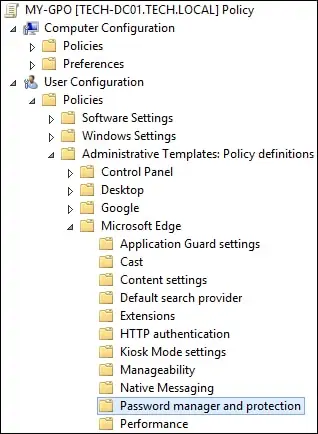
Désactiver l’élément nommé Activer l’enregistrement des mots de passe pour le gestionnaire de mot de passe.
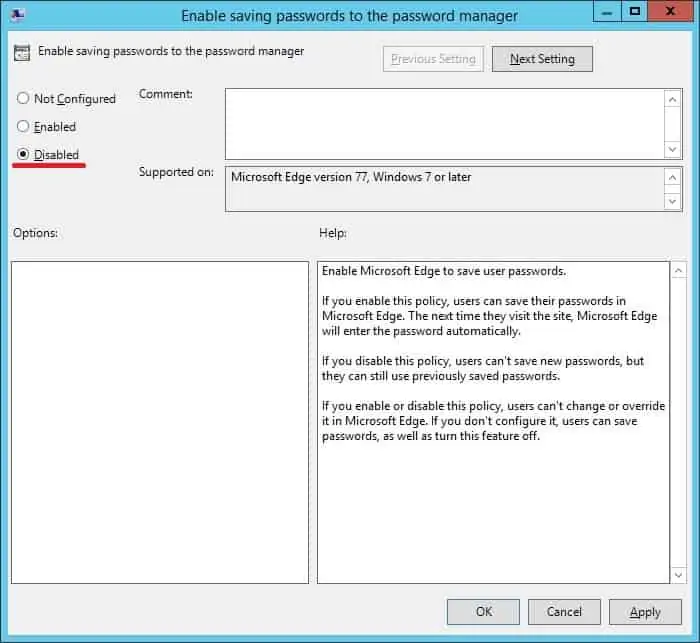
Dans notre exemple, nous avons configuré le système pour désactiver l’autorisation de l’utilisateur d’enregistrer les mots de passe sur le gestionnaire de mot de passe Microsoft Edge.
Pour enregistrer la configuration de stratégie de groupe, vous devez fermer l’éditeur de stratégie de groupe.
félicitations! Vous avez terminé la création de GPO.
Tutoriel GPO - Microsoft Edge
Dans l’écran Gestion des stratégies de groupe, vous devez cliquer avec le bouton droit sur l’unité organisationnelle souhaitée et sélectionner l’option pour lier un objet de stratégie de stratégie existant.

Dans notre exemple, nous allons lier la stratégie de groupe nommée MY-GPO à la racine du domaine.

Après l’application de l’objet, vous devez attendre 10 ou 20 minutes.
Pendant ce temps, le GPO sera répliqué à d’autres contrôleurs de domaine.
Sur un ordinateur distant, vérifiez l’option de profil pour enregistrer les mots de passe sur le Microsoft Edge.
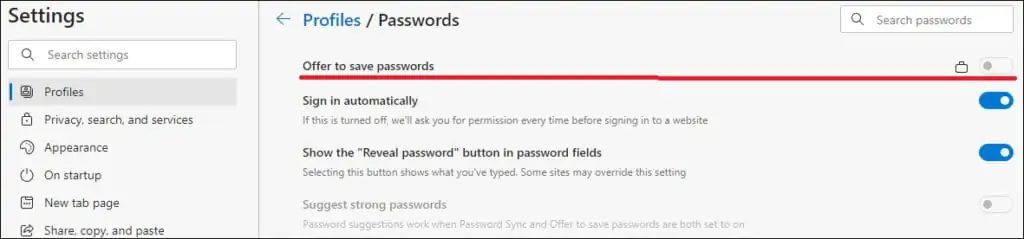
Dans notre exemple, nous avons utilisé un GPO pour empêcher les mots de passe d’être enregistrés sur le gestionnaire de mot de passe Microsoft Edge.
Les utilisateurs sont toujours en mesure d’utiliser des mots de passe précédemment enregistrés.
